情報番号:018551 【更新日:2018.10.24】
「東芝スクリーンミラーリング」起動時に「データが無効です。」エラー画面が表示される<Windows 10>
対応機器・対象OSとカテゴリ
| 対応機種 |
|
| 対象OS |
Windows 10 |
| カテゴリ |
Windowsのトラブル、使用中のトラブル、その他のプレインストールソフト |
回答・対処方法
内容と対応
上記対応機種で「東芝スクリーンミラーリング」を起動すると、「データが無効です」エラー画面が表示され、[OK]ボタンをクリックするとアプリも終了してしまい使用することができない場合があります。
 (図1)
(図1)
原因
上記対応機種にプレインストールされている「東芝スクリーンミラーリング」はデスクトップアプリになります。本アプリは、Windows 10 April 2018 Update(Windows 10 バージョン 1803)に対応しておりません。
※お使いの「東芝スクリーンミラーリング」がデスクトップアプリなのか確認する方法については、<補足:お使いの「東芝スクリーンミラーリング」のアプリの種類を確認する方法>を参照してください。
※お使いのPCのWindows 10バージョンを確認するには、[017041:Windowsのバージョンとビルド番号を確認する方法<Windows 10>]を参照してください。
対処方法
本現象が発生する場合、またはエラー画面は表示されないが正常に動作しない場合は、「東芝スクリーンミラーリング」Microsoft Storeアプリをダウンロードしてインストールしてください。
※本操作を行なうには、インターネットに接続できる環境が必要です。
※本情報は、Microsoftアカウントでサインインした環境を元に作成しています。ローカルアカウントでサインインしている場合も同様に行なうことができます。
※本情報は、「Microsoft Store バージョン 11807.1001.13.0」を元に作成しています。バージョンが異なると若干手順や画面が異なる場合があります。ご了承ください。「Microsoft Store」のバージョンを確認する方法については、[016936:「ストア」バージョンを確認する方法<Windows 10>]を参照してください。
※本操作を行なうと、「東芝スクリーンミラーリング」デスクトップアプリは自動的に削除されます。
- タスクバー上の[ストア](Microsoft Store)をクリックします。
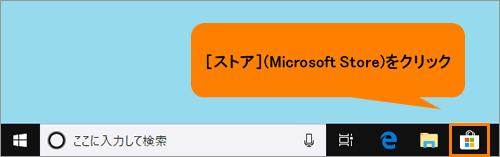 (図2)
(図2)
- 「Microsoft Store」が起動します。右上の[検索]をクリックします。
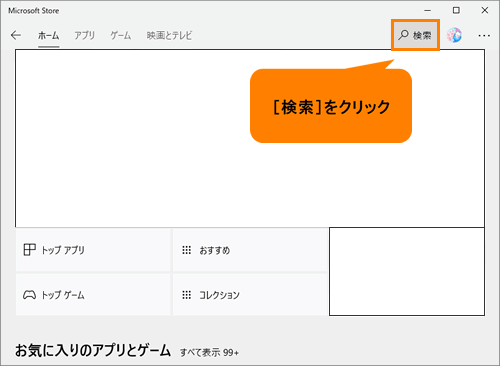 (図3)
(図3)
- 検索ボックスが表示されます。東芝スクリーンミラーリング と入力します。
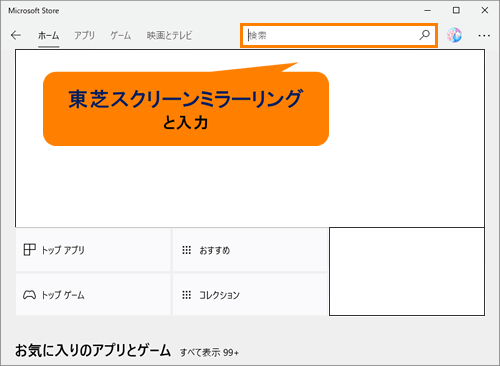 (図4)
(図4)
- [ENTER]キーを押します。
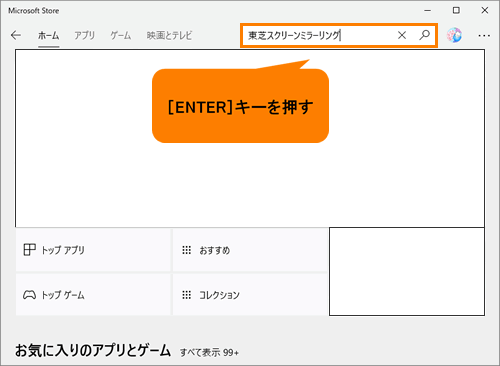 (図5)
(図5)
- 検索結果が表示されます。[東芝スクリーンミラーリング]をクリックします。
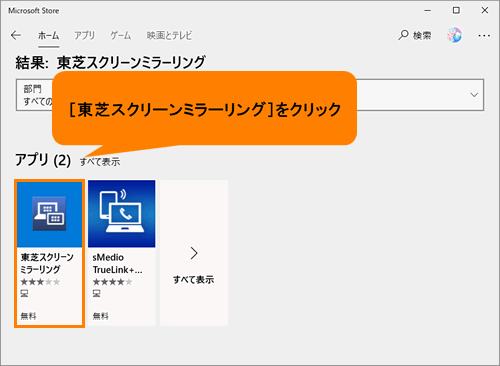 (図6)
(図6)
- 「東芝スクリーンミラーリング」画面が表示されます。[入手]をクリックします。
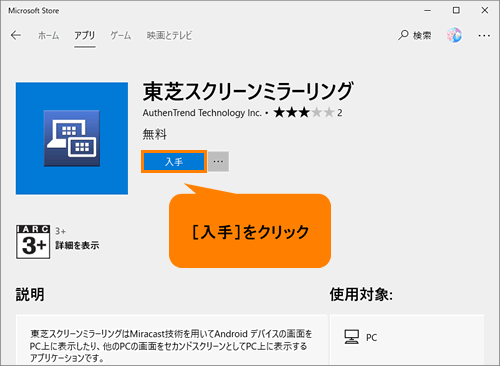 (図7)
(図7)
※ローカルアカウントでサインインしている場合は、「複数のデバイスで使用する Microsoftアカウントでサインインし、これを互換性のあるデバイスで使用します。」画面が表示されます。ローカルアカウントでのみ使用する場合は、[必要ありません]をクリックしてください。
- 「東芝スクリーンミラーリング」のダウンロードとインストールが行なわれます。しばらくお待ちください。
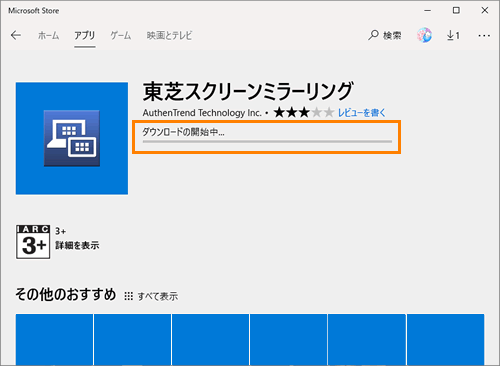 (図8)
(図8)
- ダウンロードとインストールが完了すると、“この製品はインストール済みです。”と表示されます。[起動]をクリックします。
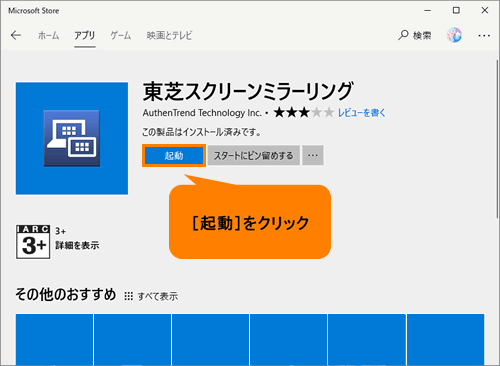 (図9)
(図9)
- 「ユーザーアカウント制御」画面が表示されます。[はい]をクリックします。
- 「東芝スクリーンミラーリング for Windows PC/タブレット」が起動します。
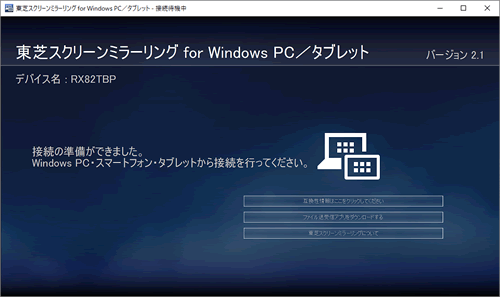 (図10)
(図10)
「東芝スクリーンミラーリング」Microsoft Storeアプリをダウンロードしてインストールする操作は以上です。
エラー画面が表示されることなく、正常に動作するか確認してください。
補足:お使いの「東芝スクリーンミラーリング」のアプリの種類を確認する方法
- タスクバーの検索ボックスをクリックします。
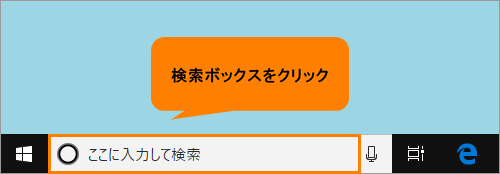 (図11)
(図11)
- 検索ボックスに スクリーンミラーリング と入力します。
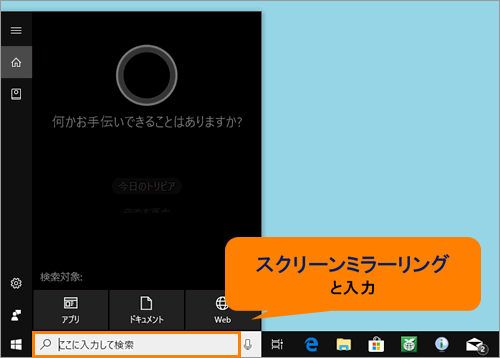 (図12)
(図12)
- 検索結果が表示されます。
◆デスクトップアプリの場合
“デスクトップアプリ”と表示されます。
 (図13)
(図13)
◆Microsoft Storeアプリの場合
“信頼済みのMicrosoft Storeアプリ”と表示されます。
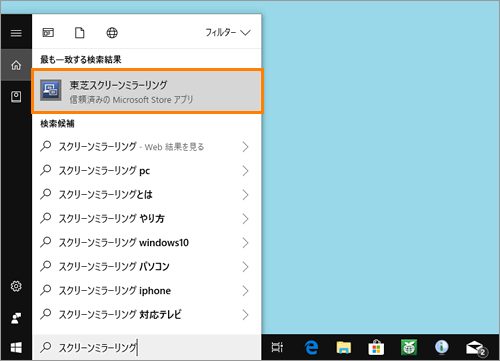 (図14)
(図14)
操作は以上です。
以上
 (図1)
(図1)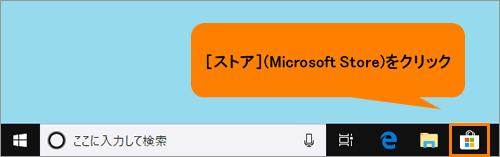 (図2)
(図2)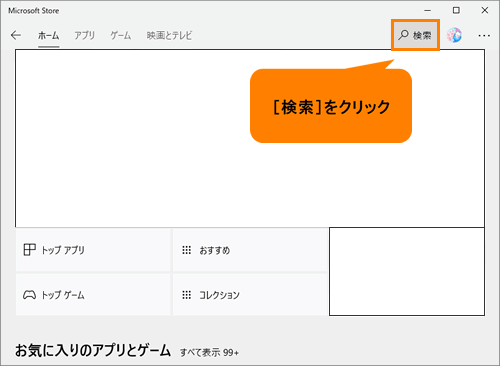 (図3)
(図3)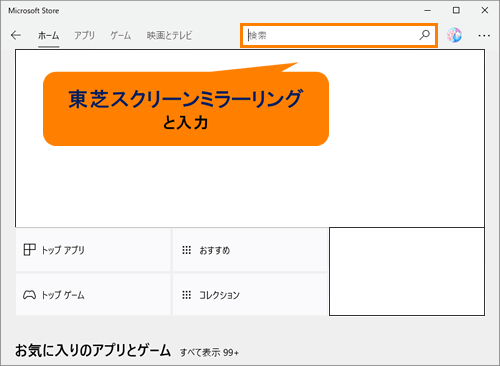 (図4)
(図4)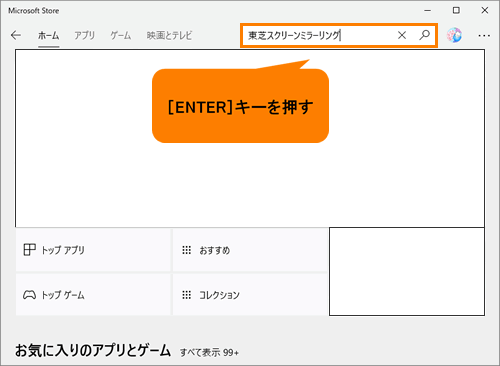 (図5)
(図5)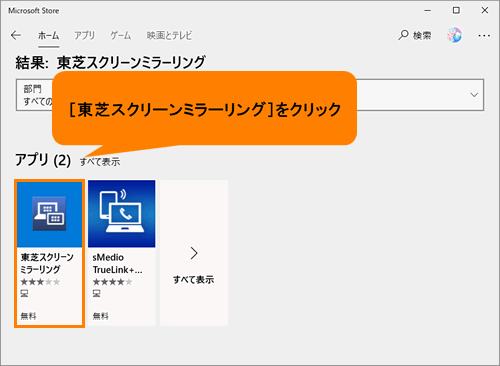 (図6)
(図6)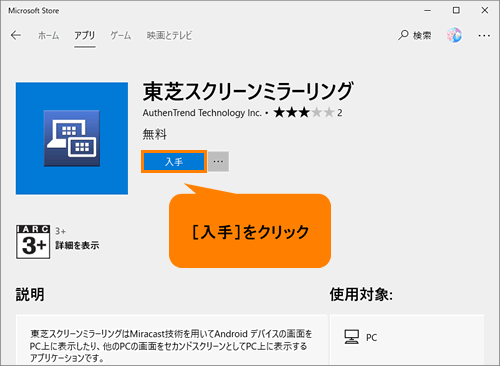 (図7)
(図7)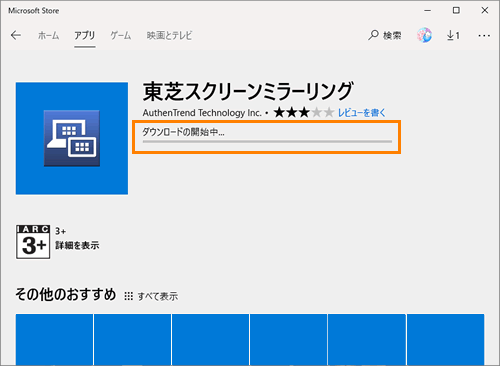 (図8)
(図8)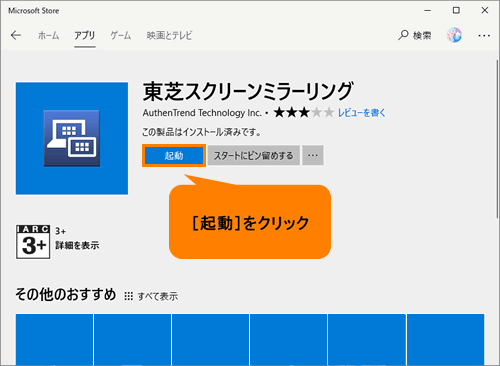 (図9)
(図9)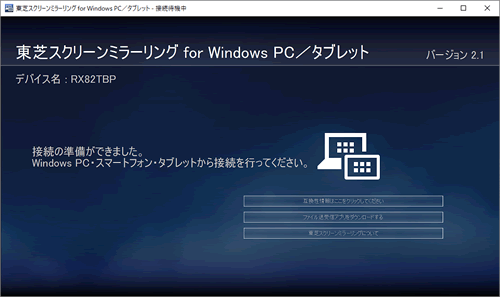 (図10)
(図10)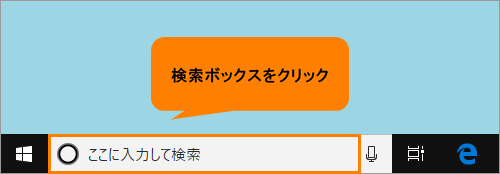 (図11)
(図11)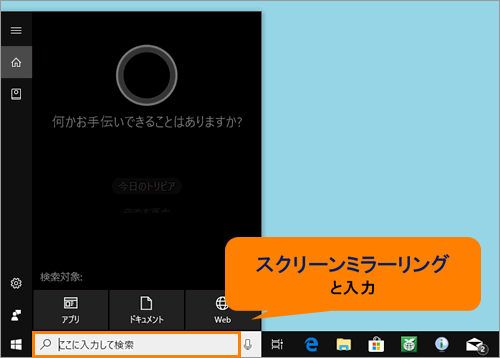 (図12)
(図12) (図13)
(図13)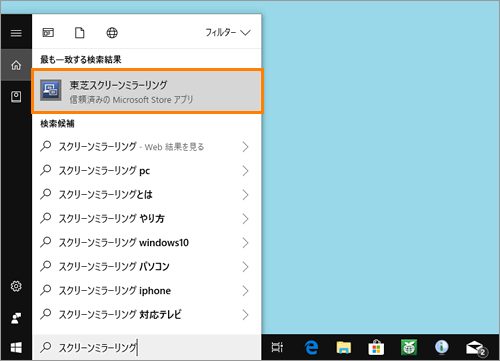 (図14)
(図14)